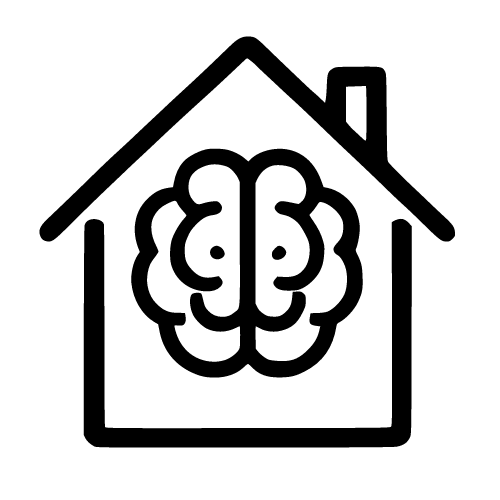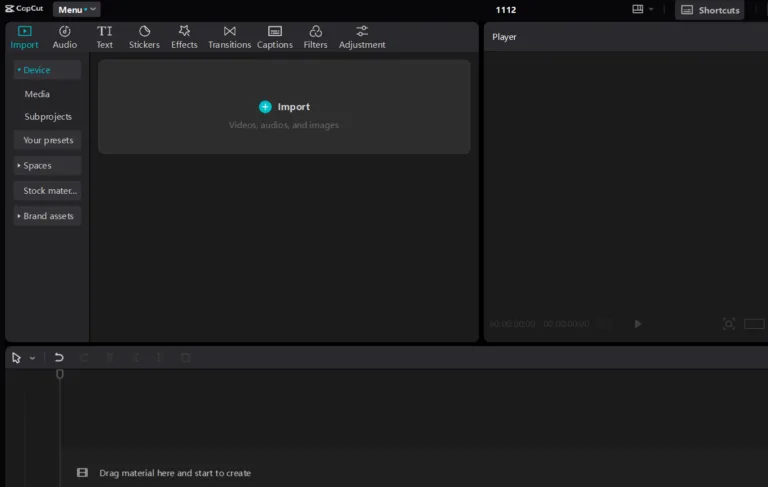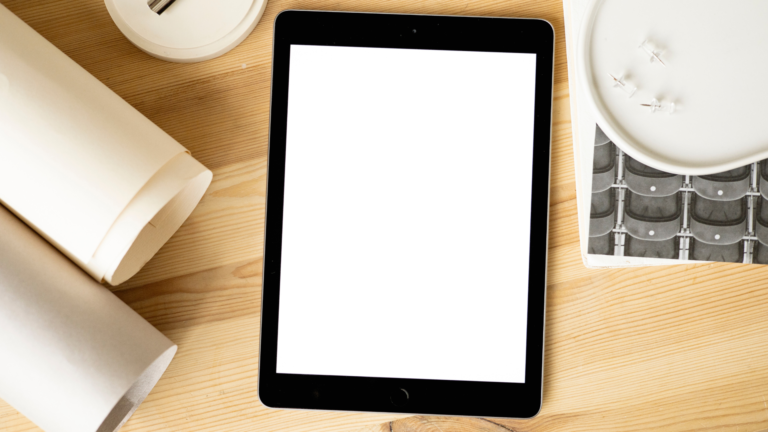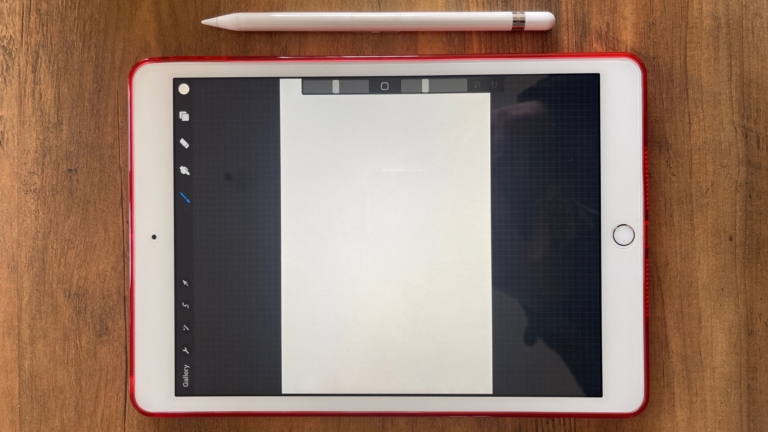Als je creatief bent en graag digitaal wilt tekenen of schilderen, is Procreate op de iPad een geweldige optie. Procreate is een krachtige app die speciaal is ontworpen voor illustratoren, grafisch ontwerpers en kunstenaars. Het is intuïtief en biedt professionele tools voor iedereen, van beginners tot gevorderde kunstenaars. In dit blogbericht leggen we uit wat Procreate precies is, hoe je het installeert, wat het kost, en hoe je aan de slag kunt met deze populaire app.
Wat is Procreate?
Procreate is een app die je kunt gebruiken om te tekenen, schilderen, en illustraties te maken op je iPad. De app is ontwikkeld door Savage Interactive en wordt wereldwijd gebruikt door zowel hobbyisten als professionals. Procreate biedt een breed scala aan creatieve tools, zoals verschillende penselen, lagen, aanpassingsmogelijkheden en zelfs animatiefuncties. Het fijne aan deze app is dat je niet per se een professionele kunstenaar hoeft te zijn om ermee aan de slag te gaan. Met een beetje oefening kun je prachtige digitale kunstwerken maken.
Waar en Hoe Vind Je Procreate op de iPad?
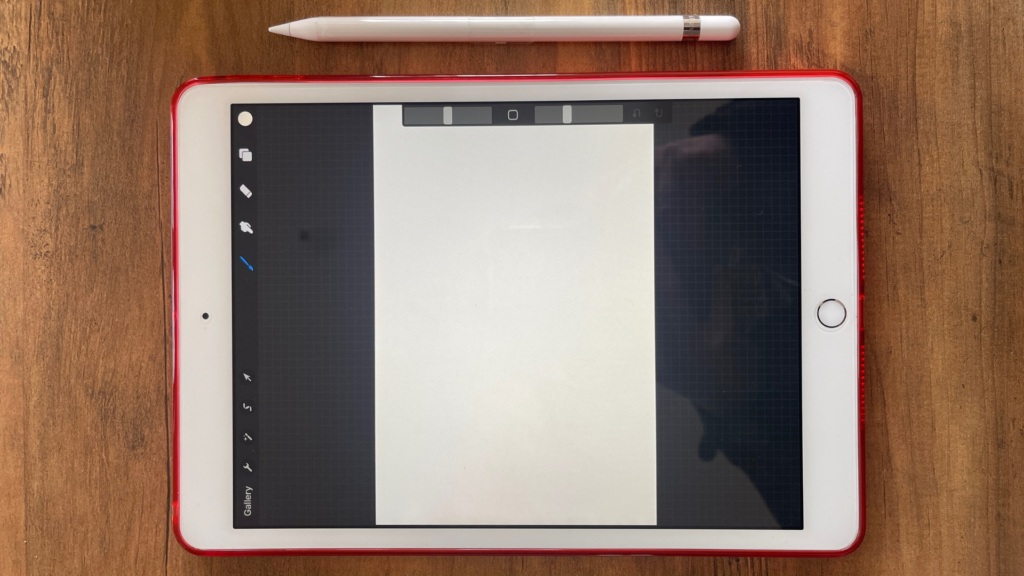
Om Procreate op de iPad te gebruiken, moet je eerst de app downloaden. Dit doe je via de App Store. Volg deze eenvoudige stappen om Procreate te vinden en te installeren:
- Open de App Store op je iPad.
- Zoek naar Procreate in de zoekbalk bovenaan het scherm.
- Klik op de app met het logo van een penseel en regenboogkleurige achtergrond.
- Klik op de koopknop om de app te kopen en downloaden. Procreate is een eenmalige aankoop, dus je betaalt geen maandelijkse abonnementskosten.
Na het downloaden staat de app op je startscherm en kun je meteen beginnen met tekenen.
Wat Kost Procreate op de iPad?
Procreate op de iPad is betaalbaar in vergelijking met andere professionele tekenprogramma’s. De kosten voor de app zijn momenteel eenmalig €13,99 in de App Store. Dit betekent dat je geen abonnement nodig hebt en slechts één keer betaalt voor onbeperkt gebruik.
Om het meeste uit Procreate te halen, heb je een Apple Pencil nodig. De Apple Pencil maakt het mogelijk om preciezer te tekenen en gebruik te maken van drukgevoeligheid. Dit betekent dat je dikkere of dunnere lijnen kunt trekken, afhankelijk van hoeveel druk je uitoefent. Er zijn twee versies van de Apple Pencil:
- Apple Pencil (1e generatie) kost ongeveer €109.
- Apple Pencil (2e generatie) kost ongeveer €149.
Let op: niet alle iPads ondersteunen de Apple Pencil, dus controleer of jouw model compatibel is.
Is Procreate Beschikbaar voor Android?
Helaas is Procreate op dit moment alleen beschikbaar voor iPads en niet voor Android-apparaten. Er zijn echter wel alternatieven voor Android-gebruikers, zoals Autodesk SketchBook en Clip Studio Paint, die vergelijkbare functies bieden.
Hoe Gebruik je Procreate?

Na het installeren van Procreate op de iPad kun je direct aan de slag. Hier is een korte uitleg over hoe je begint met het gebruik van de app:
- Nieuw canvas maken: Wanneer je de app opent, zie je de optie om een nieuw canvas te maken. Je kunt kiezen uit verschillende formaten of zelf de afmetingen aanpassen. Dit is handig als je bijvoorbeeld weet dat je je kunstwerk wilt afdrukken in een bepaald formaat.
- Gereedschappen kiezen: Aan de rechterkant van het scherm zie je een menu met verschillende gereedschappen. Je kunt kiezen uit verschillende soorten penselen, gummen, en vulopties. Procreate biedt een brede selectie aan penselen, variërend van potloodachtige streken tot aquarel-effecten.
- Lagen gebruiken: Lagen zijn een belangrijk onderdeel van Procreate. Ze werken net als in Photoshop. Je kunt verschillende delen van je tekening op afzonderlijke lagen plaatsen, waardoor je dingen kunt aanpassen zonder de rest van je tekening te beïnvloeden.
- Aanpassingen maken: Procreate biedt verschillende aanpassingsmogelijkheden om je kunstwerk verder te verfijnen. Je kunt kleuren aanpassen, vervagen, schaduwen toevoegen, en nog veel meer.
- Animaties maken: Als je wilt experimenteren met animatie, biedt Procreate ook eenvoudige tools om bewegende beelden te maken. Je kunt frames toevoegen en je tekening tot leven brengen.
Hoe Sla Je Je Afbeeldingen op in Procreate op de Ipad?
Als je klaar bent met je kunstwerk, wil je het natuurlijk opslaan of delen. Procreate maakt dit proces eenvoudig:
- Opslaan in Procreate: Procreate slaat je werk automatisch op in de app, dus je hoeft je geen zorgen te maken dat je iets kwijtraakt. Alle projecten worden bewaard in je galerij binnen de app.
- Exporteren: Als je je afbeelding wilt exporteren, klik je op de knop Delen (een vierkant met een pijl omhoog). Je kunt kiezen uit verschillende formaten om je werk op te slaan, zoals JPEG, PNG, TIFF, PSD (Photoshop-bestand), of zelfs GIF als je een animatie hebt gemaakt.
- Opslaan op je apparaat: Nadat je het bestandstype hebt gekozen, kun je het bestand opslaan in je foto’s, bestanden, of direct delen via e-mail of sociale media.
Tips voor Beginners

Als je net begint met Procreate op de iPad, kunnen deze tips je helpen om snel aan de slag te gaan:
- Begin met eenvoudige projecten: Als je nog nooit digitaal hebt getekend, begin dan met eenvoudige tekeningen om te wennen aan de tools en functies van Procreate. Tekenen hoeft niet meteen perfect te zijn, het gaat erom dat je vertrouwd raakt met de app.
- Oefen met penselen: Procreate heeft veel verschillende penselen. Neem de tijd om deze te verkennen en te experimenteren. Je kunt ook je eigen penselen maken of penselen downloaden die door andere artiesten zijn gemaakt.
- Gebruik lagen: Lagen zijn ontzettend handig om je werk georganiseerd te houden. Zet bijvoorbeeld de schets op één laag, de inkt op een andere, en de kleuren weer op een derde laag. Dit geeft je de flexibiliteit om aanpassingen te maken zonder dat je je hele tekening hoeft te veranderen.
- Gebruik online tutorials: Er zijn veel tutorials en video’s online beschikbaar waarin wordt uitgelegd hoe je Procreate kunt gebruiken. Dit is een geweldige manier om nieuwe technieken te leren en jezelf uit te dagen.
Procreate op de iPad is een geweldige tool voor zowel beginners als gevorderde kunstenaars. Het biedt krachtige functies voor illustratie en ontwerp, en het gebruik ervan is eenvoudig. Met een eenmalige betaling van €13,99 en een Apple Pencil kun je meteen aan de slag en je creatieve ideeën tot leven brengen. Hoewel de app niet beschikbaar is voor Android-gebruikers, zijn er genoeg alternatieven om te verkennen.